Dernière mise à jour : 31/10/2011 à 00h50
Table des matières
Il vous faudra le dvd de mageia ou l'installateur réseau.
Installer le stricte minimum
Installation classique
Lancez l'installation de mandriva.
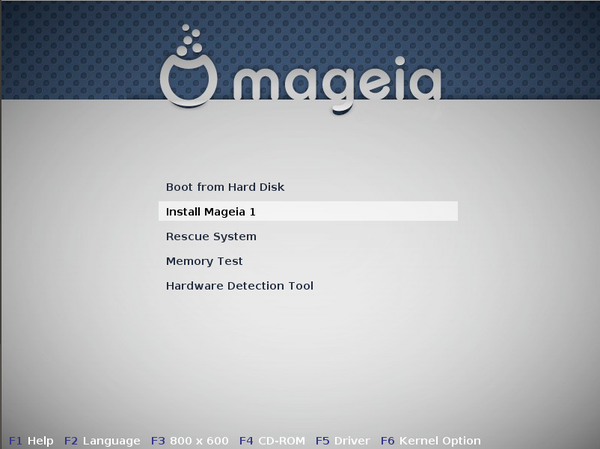
Appuyez sur F2 pour choisir le langue.
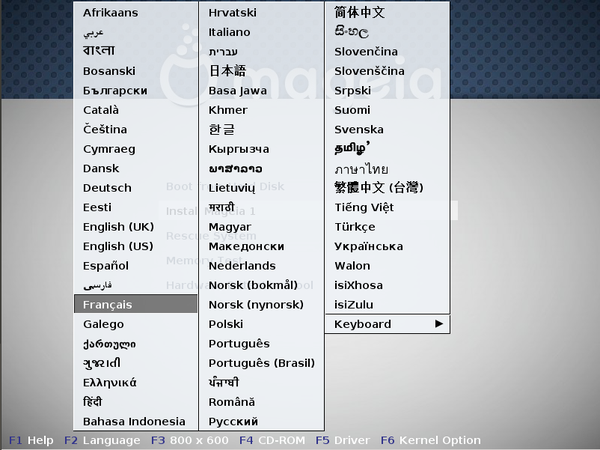
Allez c'est partie !
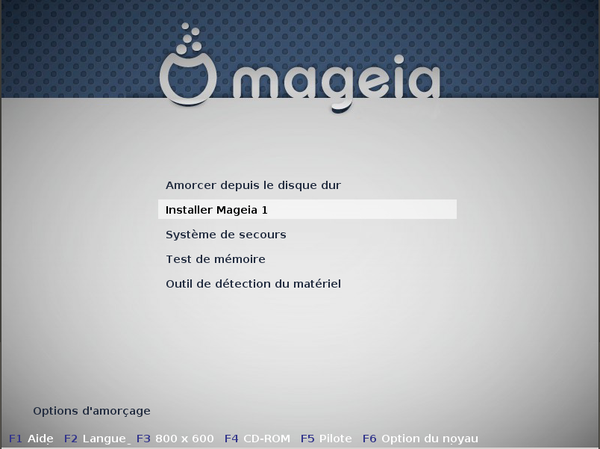
Les étapes qui suivent sont classique dans l'installation de mageia.
Choisissez votre langue.
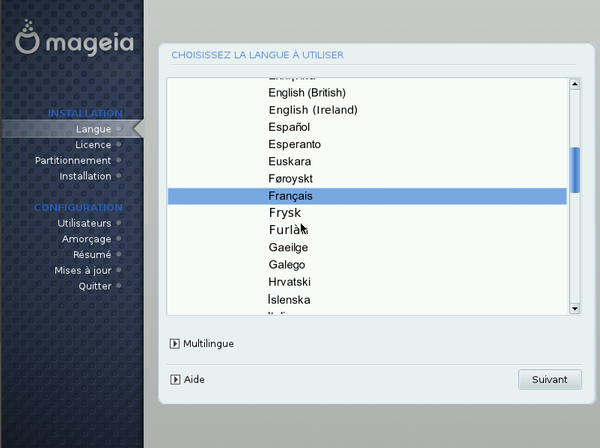
Lisez et acceptez (enfin si vous êtes d'accord) la licence
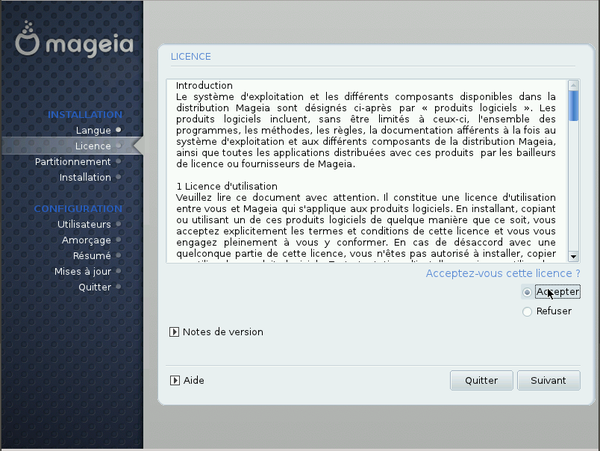
Choisissez la disposition de votre clavier
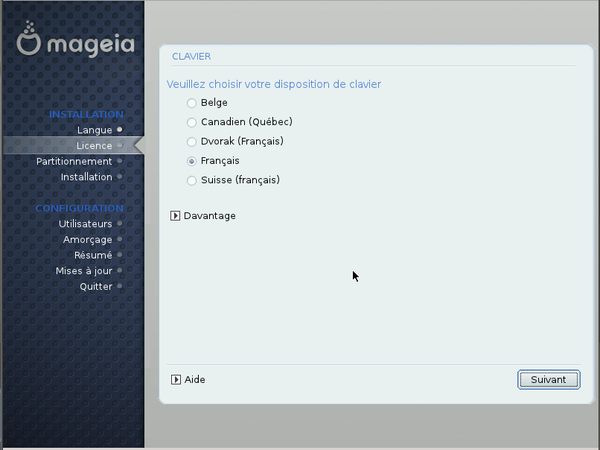
Le partionnement ou preparation de votre disque dur, pour que celui ci reçoive mageia. Je vais pas rentrer dans les détails (si vous ne savez pas quoi faire demandez sur le forum)
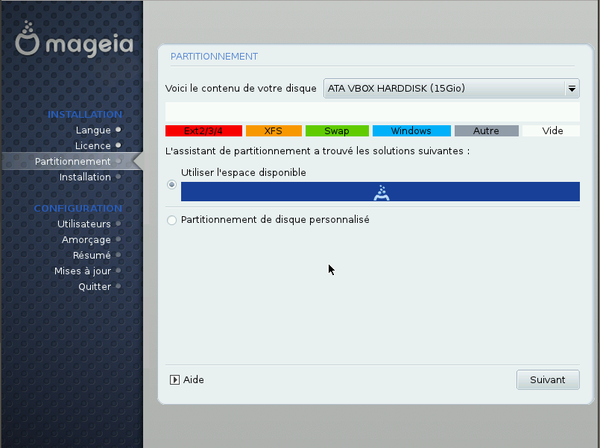
Ici j'ai toujours choisis "Aucun" !! à vous de voir !
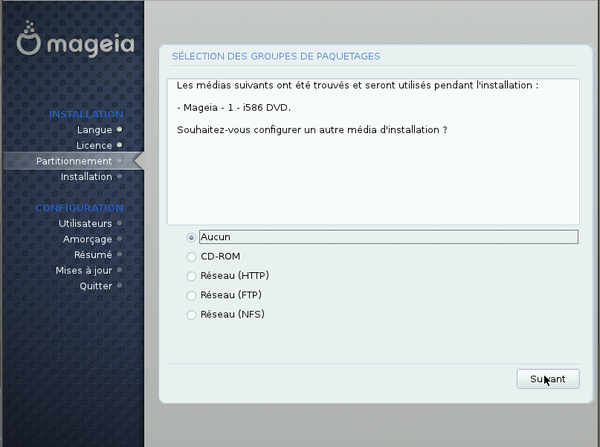
La sélection des paquetages
On va maintenant rentrer dans le vif du sujet et dans la partie qui nous intéresse, c'est à dire installer mageia sans interface !
Dans la sélection coché "Personnalisé"
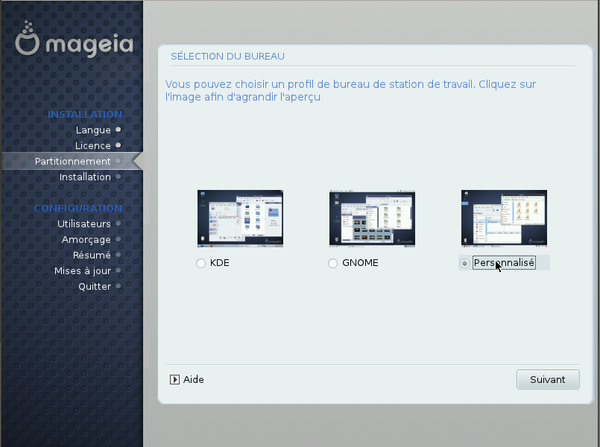
Ici ne laissez coché que 'Utilitaire console" et "Configuration" et rien qu'eux, ne choisissez aucun bureau !
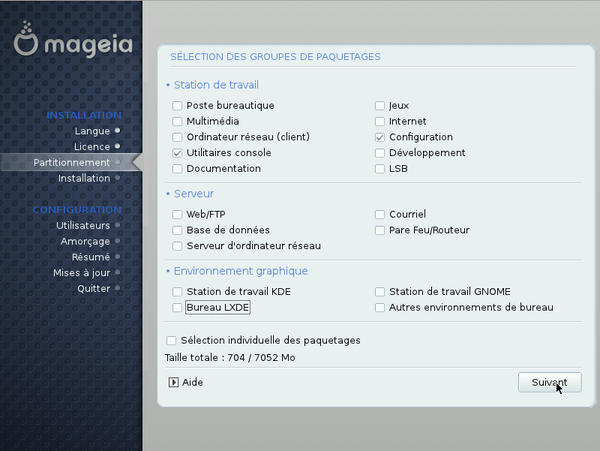
L'installation est partit, ça doit aller vite vu que l'on installe pas grand chose

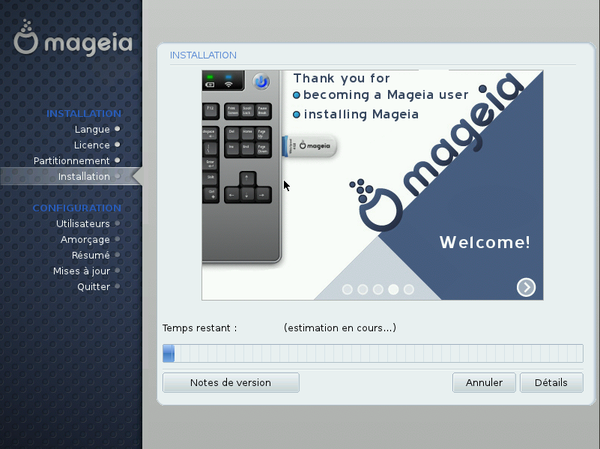
Insérez votre mots de passe root , votre "user" et son mots de passe.
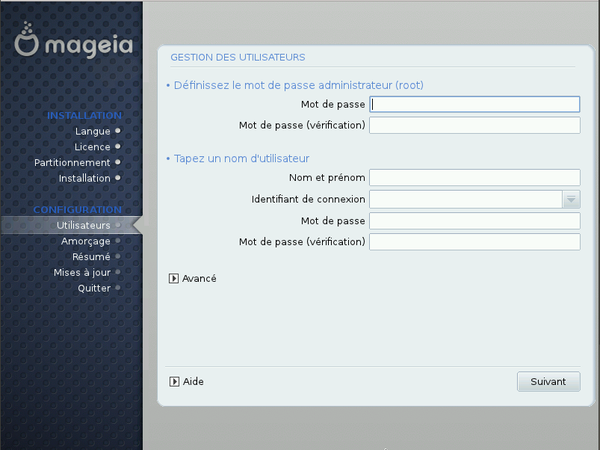
Installation du chargeur d'amorçage. Patientez...
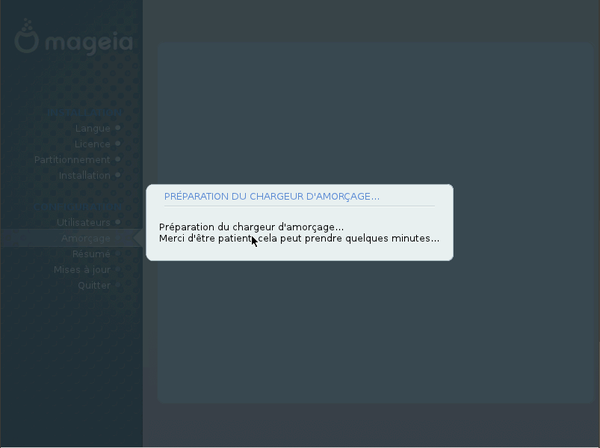
Installer la carte graphique
Maintenant à cette étape, on va installer la carte graphique qui comme vous pouvez le constater ne l'est pas.
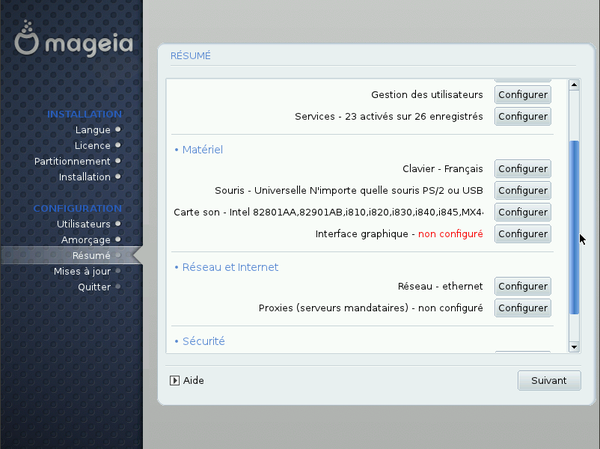
c'est partit !
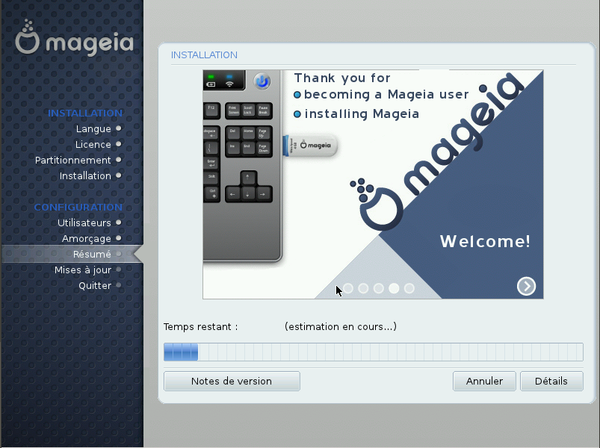
Sélectionnez votre drivers pour votre carte graphique (si vous ne savez pas lequel choisir, demander de l'aide sur le forum). Comme vous pouvez le voir j’effectue ce tuto en faisant une installation à partir de virtualbox.
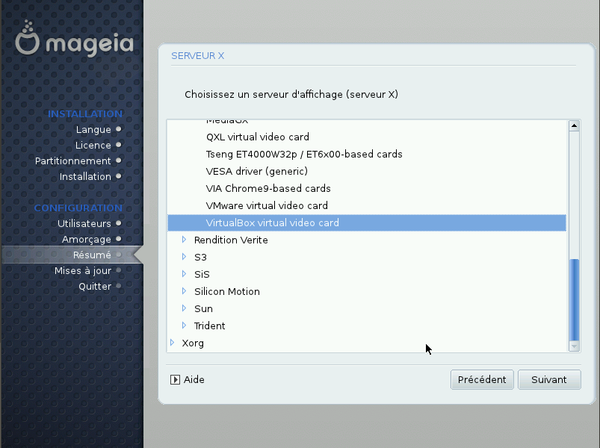
Il se peut que n'ayez pas les 3 capture d'écran suivante. Si votre matos est bien reconnue il doit passer outre, enfin je crois...
Ici laisser par défaut.
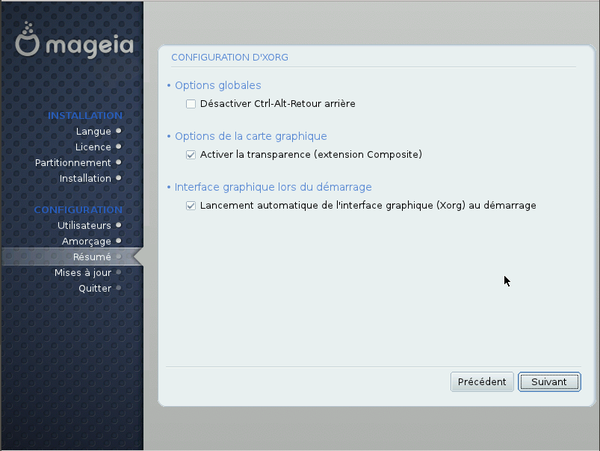
Choisissez votre moniteur .
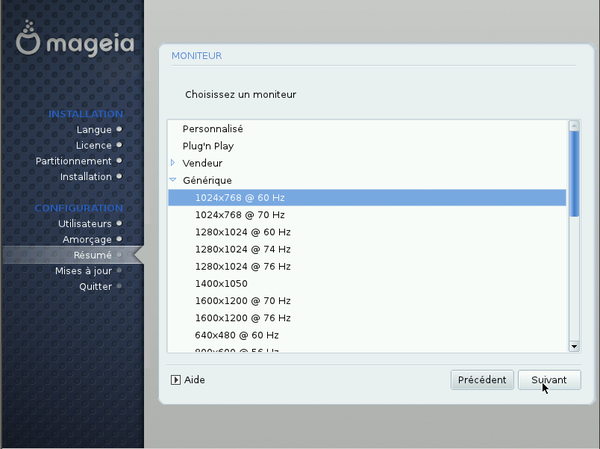
Choisissez votre résolution.
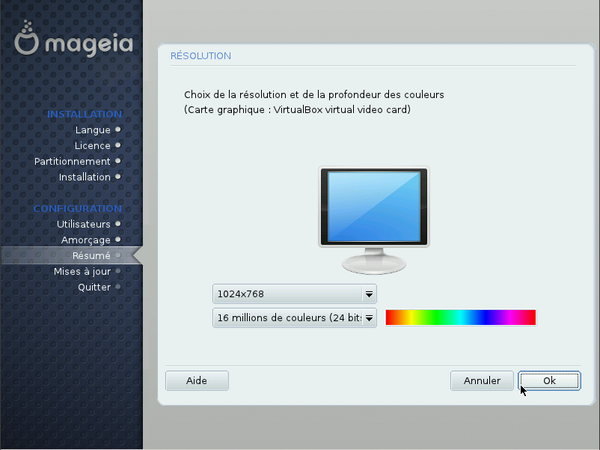
Ne testez pas votre configuration, cette option (à l'époque sous mandriva) ma souvent planté ici alors que la configuration était la bonne !
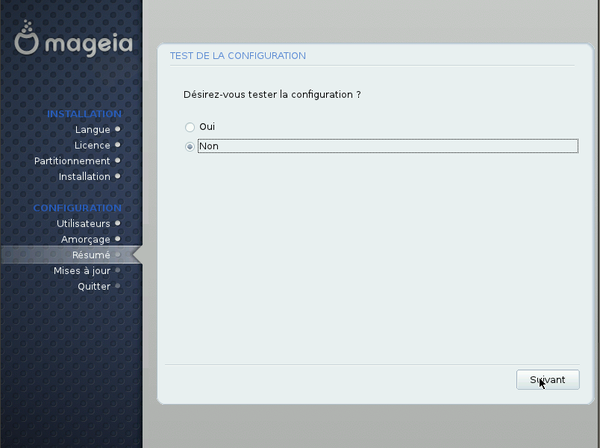
SI vous voulez faire ou pas les mises à jour, inutile quand on fait une installation réseau! Je vous conseille de cocher non. Vous aurez l'occasion de le faire un peu plus tard.
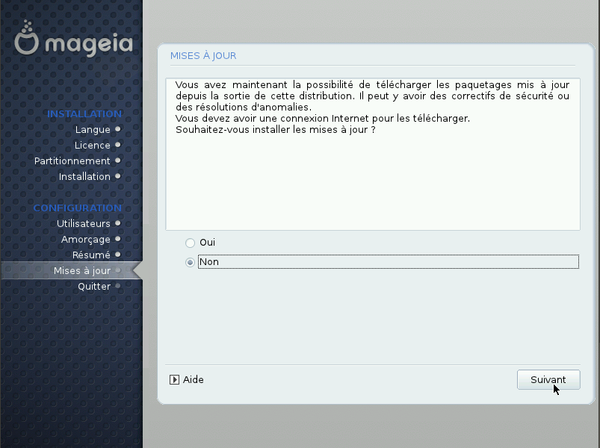
Et voila c'est finit, en faite non! On commence juste !
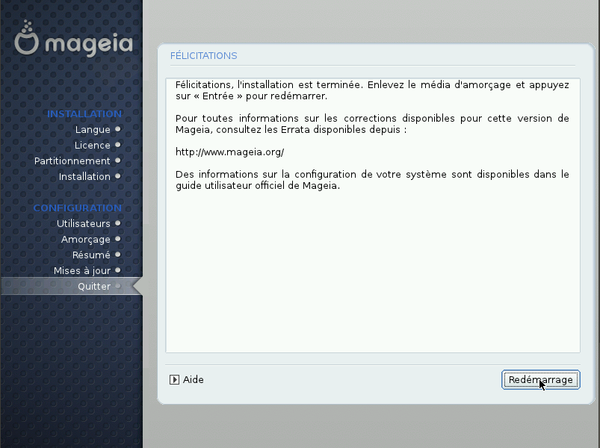
La fin de l'installation en console
Une fois redemarrer vous vous retrouvé en console ! Et vi on a pas installé d'interface graphique !!
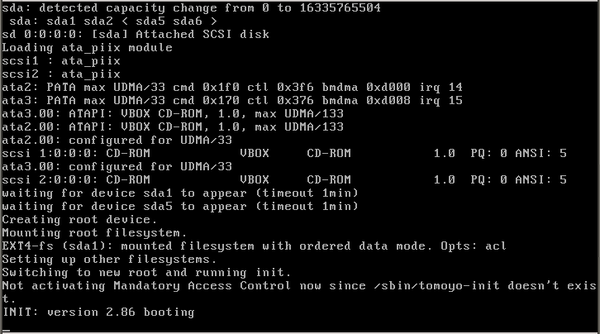
Et vi c'est vraiment tous nu, mais pas de zolie image qui cache le lancement de mageia!
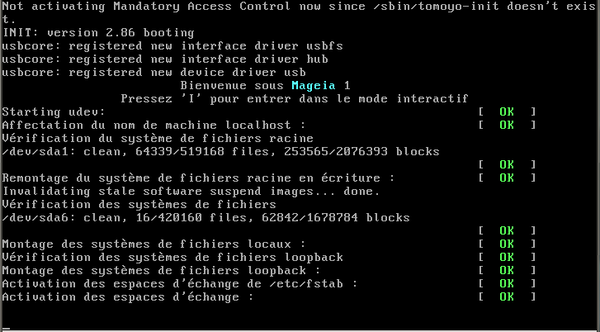
En console connectez vous sous votre "user" puis passer en root
Code BASH :
su
mots de passe root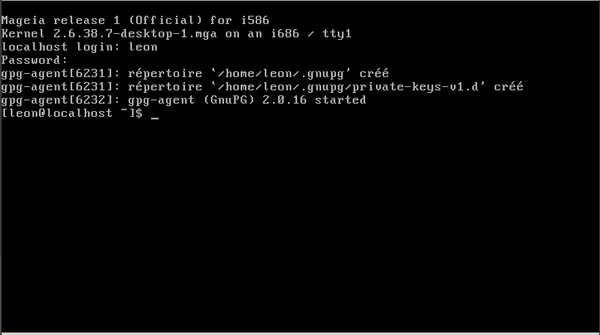
On va installer quelques dépots pour pouvoir continuer. En premier on va virer le "dépots dvd" :
Code BASH :
urpmi.removemedia -aon va rajouter les dépots core, nonfree et tainted. (pour ma part j'ai aussi mis les backport!)
Code BASH :
urpmi.addmedia nonfree ftp://distrib-coffee.ipsl.jussieu.fr/pub/linux/Mageia/distrib/1/i586/media/nonfree/release urpmi.addmedia core ftp://distrib-coffee.ipsl.jussieu.fr/pub/linux/Mageia/distrib/1/i586/media/core/release urpmi.addmedia tainted ftp://distrib-coffee.ipsl.jussieu.fr/pub/linux/Mageia/distrib/1/i586/media/tainted/release
Pour ceux qui veulent rajouter les backports:
Code BASH :
urpmi.addmedia nonfree ftp://distrib-coffee.ipsl.jussieu.fr/pub/linux/Mageia/distrib/1/i586/media/nonfree/backports urpmi.addmedia core ftp://distrib-coffee.ipsl.jussieu.fr/pub/linux/Mageia/distrib/1/i586/media/core/backports urpmi.addmedia tainted ftp://distrib-coffee.ipsl.jussieu.fr/pub/linux/Mageia/distrib/1/i586/media/tainted/backports
Pour ceux qui voudrais être en 64, il suffit de remplacer "i586" par "x86_64".
Pour être franc j'ai pas trouvé l'adresse de ces dépôts super, si vous en avez une bien n'hésitez pas à la communiquer, je remplacerai celle ci!
On va mettre à jour le système.
Code BASH :
urpmi --auto-updateOn as presque finit notre installe minimal, il nous faut encore installer les outils de configuration de mageia qui se nomme drakconf.
Code BASH :
urpmi drakconf
Alors de quoi il parle la le machin ?
kdm -> gestionnaire de connexion de kde
gdm -> gestionnaire de connexion de gnome
slim->un autre gestionnaire de connexion (malheureusement sous mageia si vous le sélectionnez vous n'aurez pas le boutons "redemarrer" et "éteindre". Pour les plus courageux un simple script pourra faire l'affaire.
Je vous conseille donc de prendre gdm ! vi comme xfce c'est du gtk.

Choisissez le 1 "cifs-utils".
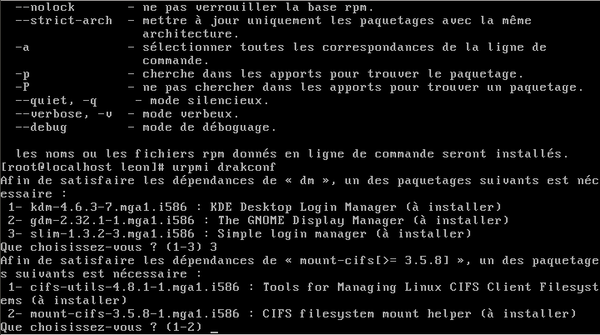
Et voila vous venez d'installer une mageia sans aucun système graphique. Dans ce tuto je parle de xfce, mais sachez qu'une fois ici rien ne vous empèche d'installer ce que vous voulez comme "openbox" etc...
Installation de XFCE
Installation
Comme vous êtes toujours en root et prés ! on va se lancer dans l'installation de xfce.
Code BASH :
urpmi task-xfce
vi trop dur ! Il vous reste plus qu'a patienter...
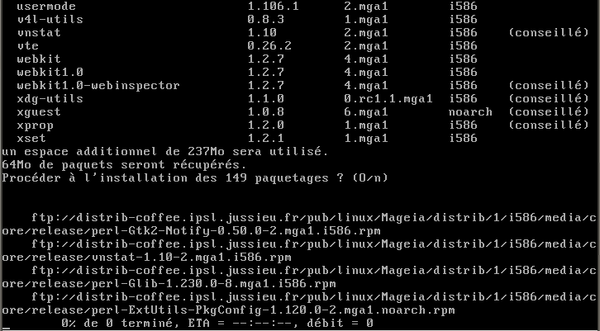
Voila xfce est installé pour la suite il suffit de taper:
Code BASH :
exit #pour revenir en simple user
puis enfin
Code BASH :
startx
Pour ma part j'avais choisis slim comme gestionnaire de fenêtre, mais comme je vous l'ai dit plus haut il n'y pas les boutons "éteindre" et "Redémarrer".
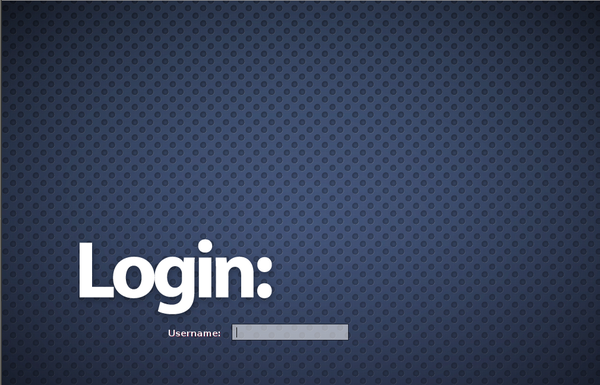
Et voila aprés le login et mots de passe, nous voila enfin sous XFCE, mais ça n'est pas encore totalement finit !
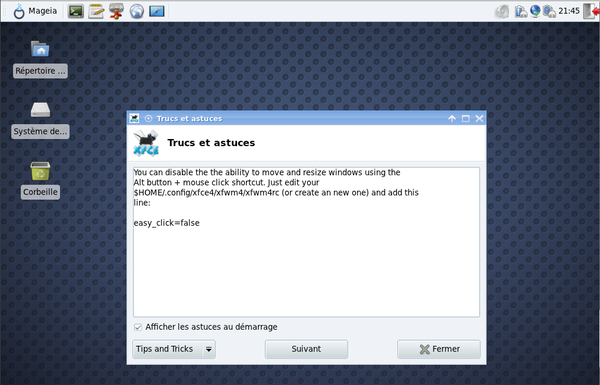
Configuration de XFCE
On va aller configurer correctement les dépôts. Ouvrez le CCM ou "centre de contrôle de mageia".
CLiquez sur configurer les sources
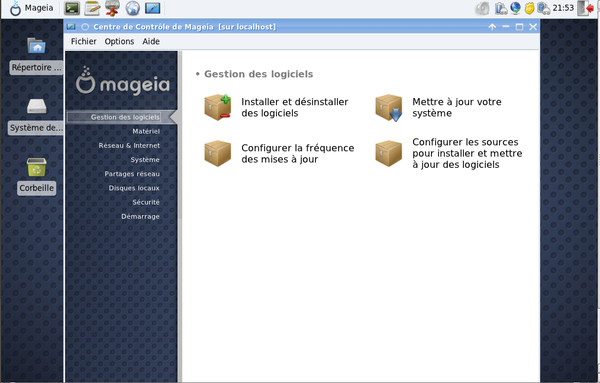
Supprimer tous les anciens dépots créé plutôt, ensuite cliquez sur "ajouter" pour ajouter tous les dépôts de mageia. Il suffira de cocher les dépôts qui vous intéresse, laissez ceux par défaut.

Allez faire un tour dans "materiels" pour être sur que rien n'a était oublié lors de l'installation.
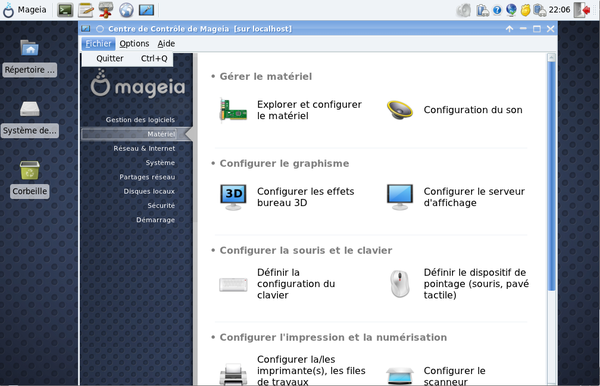
Pas de carte son ?
Erreur de carte son, ou on vous indique que votre carte n'est pas détéctée ? pas de panique j'ai la solution !

Installer le paquets "gstreamer0.10-pulse"
Code BASH :
urmpi gstreamer0.10-pulse
2 Batterie dans la barre de tache ?
Vous avez deux icône de batterie dans la barre de tache ? C'est que vous avez gnome-power-manager d'intallé !
Code BASH :
urpme gnome-power-manager
XFCE à son propre gestionnaire d’énergie.
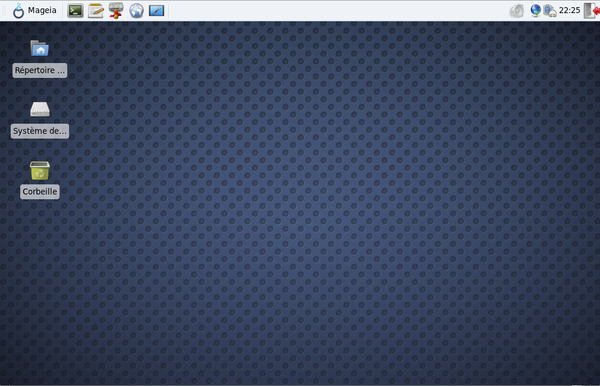
Installer compiz avec XFCE
Installer compiz :
en console voici les paquets à installer:
- compiz-0.8.6-3.mga1.i586
- compiz-decorator-gtk-0.8.6-3.mga1.i586
- compiz-fusion-plugins-extra-0.8.6-3.mga1.i586
- compiz-fusion-plugins-main-0.8.6-3.mga1.i586
- compiz-fusion-plugins-unsupported-0.8.4-1.3.mga1.i586
- compositing-wm-common-2010.0-6.mga1.i586
- fusion-icon-0.1-2.2.mga1.noarch
- glxinfo-8.0.1-5.mga1.i586
- libcompiz0-0.8.6-3.mga1.i586
- libcompizconfig-python-0.8.4-3.mga1.i586
- libcompizconfig0-0.8.4-4.mga1.i586
- libfreeglut3-2.6.0-4.mga1.i586
- libgnome-window-settings1-2.32.1-3.mga1.i586
- libmesaglu1-7.10.2-4.mga1.i586
- xvinfo-1.1.1-1.mga1.i586
Code BASH :
urpmi compiz compiz-decorator-gtk compiz-fusion-plugins-extra compiz-fusion-plugins-main compiz-fusion-plugins-unsupported compositing-wm-common fusion-icon glxinfo libcompiz0 libcompizconfig-python libcompizconfig0 libfreeglut3 libgnome-window-settings1 libmesaglu1 xvinfo
Il vous faudra désactiver "l'enregistrement de la session automatique".
menu -> Paramètres -> Gestionnaire de paramètres -> session et démarrage
Dans l'onglet principal, décocher :
"Enregistrer la session automatiquement lors de la fermeture"
puis onglet "Démarrage automatique" :
ajouter -> nom: fusion-icon
Description : ce que vous voulez
commande: fusion-icon
resultat:

Quelques logiciels
Comme vous avez rien d'autres que XFCE voici une liste de logiciel que je trouve indispensable :
smplayer -> vidéo
gimp -> dessin
libreoffice (java6jdk) -> choisissez le java6jdk
evince -> pour les pdf
ffmpeg -> codecs
lame -> codecs
flash-player-plugin -> pour youtube et autre
gecko-media-player -> codec web
gnome-games -> pour jouer
transmission-gtk -> un client torrent
firefox -> navigateur internet
chromium-browser -> idem
p7zip -> compression
unrar ->idem
cette liste est loin d'être complète mais avec ça vous pouvez déjà faire beaucoup de chose avec votre pc.
